
Гайды
Автор Dreamer На чтение 2 мин Просмотров 14.8к. Опубликовано 07.08.2020
Что делать, если не запускается Валорант? Многие игроки сталкивались с такой проблемой. Клиент не загружается, а на экране всплывает следующее окошко:
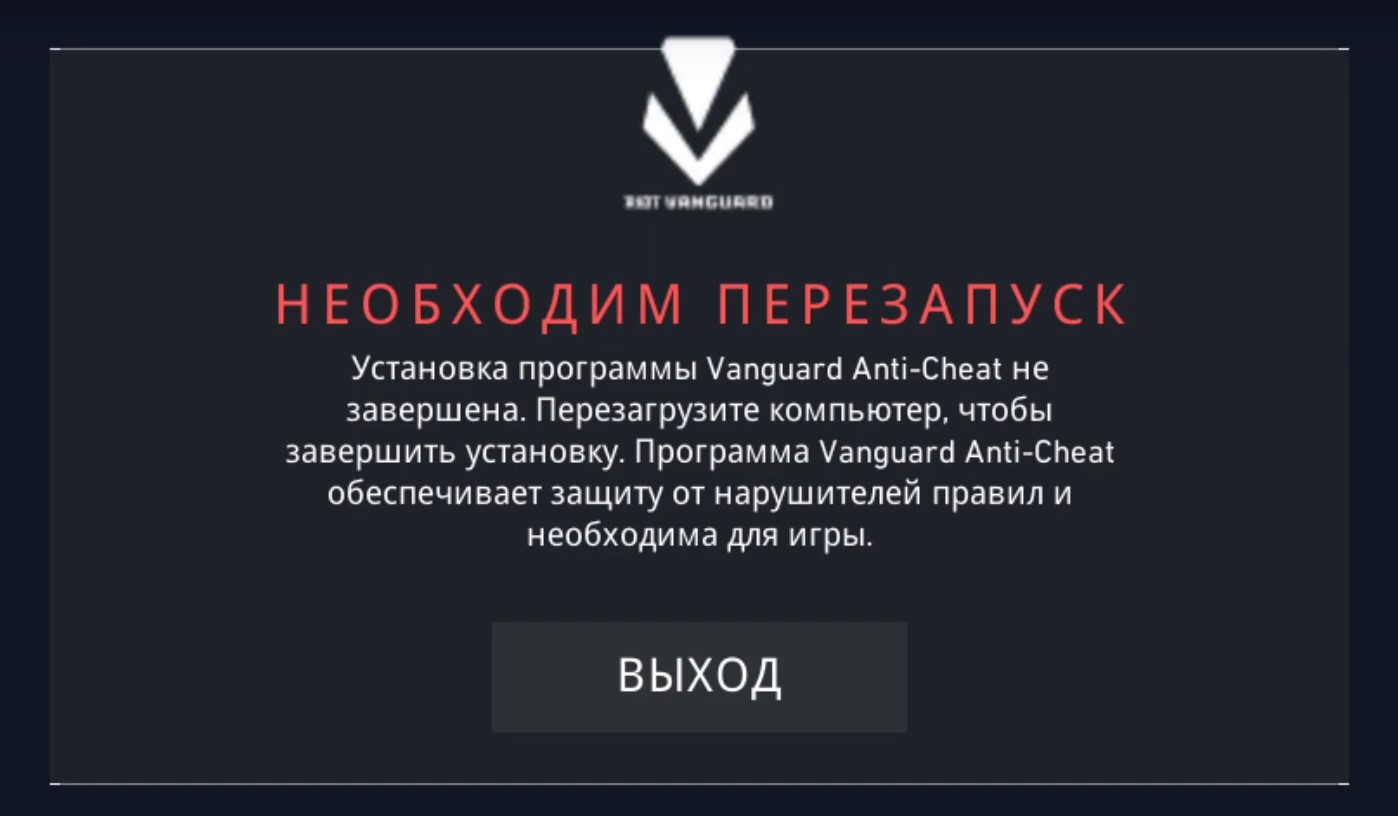
Иногда, перезагрузив компьютер, проблема решается, в другие разы – нет.
Не запускается Valorant после перезапуска ПК
Если у вас не запускается Валорант даже после того, как вы перезагрузили компьютер, то вам необходимо делать следующее:
- 1 способ: Попробуйте запустить игру заново, предварительно закрыв клиент через “Диспетчер задач” (Ctrl+Shift+Esc);
- 1 способ: Если ваша проблема не решилась, полностью удалите античит Riot Vanguard:
- нажмите на клавишу “Windows”;
- откройте “Установка и удаление программ”;
- найдите “Riot Vanguard” и удалите его.
- Полностью удалите игру с компьютера. Скачайте самую последнюю версию клиента игры и установите её заново. Если ошибка всё-также возникает, то открываем Проводник. Переходим по следующему адресу: C:Riot GamesRiot Client, где находим файл с именем “vcruntime140.dll” и переименовываем его (например, 154 и так далее).
- В случае, если и это не помогло, откройте Проводник снова, во вкладке “Вид” поставьте галочку на параметры “Скрытые элементы”. Переходим по следующему адресу: С:Usersимя вашей учётной записиAppDataLocal. Находим папку “Riot Client” и архивируем её.
Теперь вам известно, что делать, если не запускается Валорант на Виндовс 10 или Виндовс 7. В том случае, если ни один из вышеуказанных способов вам не подошёл, то рекомендуем обратиться в техподдержку.
Fix Valorant This Build of Vanguard is Out of Compliance | VALORANT VAN 9003 Problem
Не запускается Vanguard в Valorant
Если у вас не запускается Vanguard Valorant, попробуйте перезагрузить компьютер. Такие проблемы изредка могут возникать у разных пользователей.
Если перезапуск ПК не решил проблему, то рекомендуем полностью удалить игру вместе с Riot Vanguard и установить заново самую последнюю версию лаунчера.
Источник: valoranthub.ru
Исправить ошибку Riot Vanguard Crashed на Valorant
Вы получаете сообщение об ошибке «Riot Vanguard Crashed» в Valorant? Вот исправления, которые вы можете попробовать, чтобы избавиться от ошибки. Несколько пользователей жаловались на то, что во время игры в игру Valorant они столкнулись с ошибкой «Riot Vanguard вылетели». Теперь ошибка может быть вызвана разными причинами. В любом случае вы можете следовать этому руководству, чтобы исправить ошибку без каких-либо проблем.
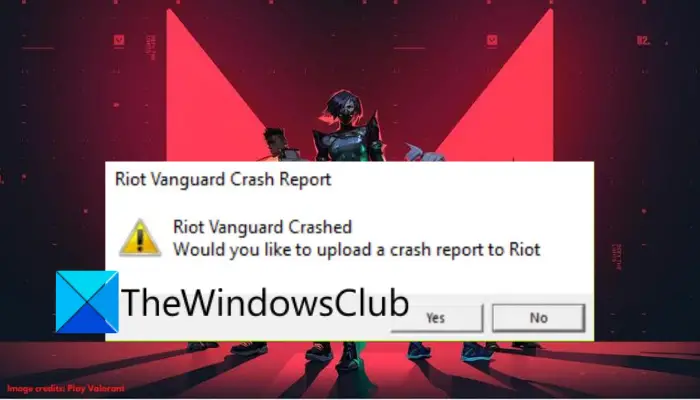
ОШИБКА АНТИЧИТА VALORANT. VANGUARD НЕ ЗАПУСКАЕТСЯ,НЕ ПОДКЛЮЧАЕТСЯ.
Что вызывает ошибку Riot Vanguard Crashed в Valorant?
Вот возможные причины ошибки Riot Vanguard Crashed в Valorant:
- Это может быть вызвано сбоем в работе службы Vanguard. Вы можете попробовать перезапустить службу, чтобы исправить ошибку.
- Некоторые функции Windows, такие как функция Hyper-V, также могут вызывать эту ошибку.
- Это также может быть вызвано поврежденными файлами кеша, принадлежащими игре Valorant. Следовательно, очистите файлы кеша и посмотрите, исправлена ли ошибка или нет.
- Непроверенный графический драйвер также может вызывать ту же ошибку. Итак, проверьте графический драйвер, а затем переустановите его, чтобы исправить ошибку.
- Ваш антивирус или Защитник Windows могут блокировать игру и вызывать данную ошибку. Если сценарий применим, добавьте Valorant в список исключений, чтобы исправить ошибку.
Как исправить сбой Valorant Vanguard?
Если вы столкнулись с ошибкой сбоя Vanguard во время игры в Valorant, вы можете исправить ее, запустив игру с правами администратора или перезапустив службу Vanguard. Если это не помогает, вы можете попробовать некоторые дополнительные решения, такие как отключение функции Hyper-V, включение предотвращения выполнения данных, отключение режима тестирования Windows или проверка графического драйвера. Есть еще много исправлений, которые мы упомянули ниже; так проверить.
Программы для Windows, мобильные приложения, игры — ВСЁ БЕСПЛАТНО, в нашем закрытом телеграмм канале — Подписывайтесь:)
Как исправить сбой драйвера Valorant?
Если вы получаете сообщение об ошибке «Сбой графического драйвера» в Valorant, попробуйте обновить графический драйвер. Кроме того, вы также можете откатить графический драйвер, обновить DirectX, перезагрузить видеокарту, остановить разгон, отключить VSync и т. д.
Исправить ошибку сбоя Riot Vanguard в Valorant в Windows 11/10
Вот исправления, которые вы можете попробовать исправить при сбое Riot Vanguard или обнаружении ошибки в Valorant:
- Перезагрузите компьютер.
- Запустите Valorant от имени администратора.
- Перезапустите службу Vanguard.
- Отключите функцию Hyper-V в Windows.
- Включите предотвращение выполнения данных.
- Отключите тестовый режим Windows.
- Удалите файлы кеша и временные файлы.
- Проверьте и переустановите графические драйверы.
- Добавьте Valorant в исключение.
- Переустановите Valorant и Riot Vanguard.
Первое, что вы должны сделать, столкнувшись с этой ошибкой, — перезагрузить компьютер. В большинстве случаев ошибка возникает из-за временного сбоя в вашей системе. Или в Valorant может быть какая-то временная ошибка или ошибка, вызывающая ошибку. Следовательно, простой перезапуск должен помочь вам исправить ошибку. Итак, перезагрузите компьютер, а затем проверьте, исправлена ли ошибка «Riot Vanguard Crashed» в Valorant или нет.
Если ошибка все еще сохраняется, попробуйте следующее возможное исправление, чтобы устранить ошибку.
Читать: загрузка или обновление Valorant зависает на скорости 0,1 КБ/с или на 0%, 95%, 100%
2]Запустите Valorant от имени администратора.
Ошибка может быть вызвана отсутствием прав администратора для запуска игры. Следовательно, попробуйте запустить игру Valorant с правами администратора. Просто перейдите к файлу приложения Valorant и щелкните по нему правой кнопкой мыши. Затем в появившемся контекстном меню выберите параметр «Запуск от имени администратора», чтобы запустить игру с правами администратора. Если ошибка больше не появляется, вы можете попробовать запустить игру всегда от имени администратора, чтобы навсегда исправить ошибку.
3]Перезапустите службу Vanguard.
Вы, вероятно, столкнетесь с этой ошибкой, если служба Vanguard застряла в состоянии неопределенности. В этом случае перезапуск службы Vanguard поможет устранить возникшую ошибку. Вы можете перезапустить службу Vanguard, выполнив следующие действия:
- Во-первых, нажмите клавишу Windows + R, чтобы открыть диалоговое окно «Выполнить», и введите в нем services.msc, чтобы открыть окно «Службы».
- Теперь прокрутите вниз и найдите службу «vgc». Выберите службу и, если она уже запущена, нажмите кнопку «Стоп», чтобы остановить ее.
- После этого нажмите кнопку «Пуск», чтобы снова включить его.
- Затем щелкните правой кнопкой мыши службу vgc и выберите параметр «Свойства».
- Затем установите для Тип запуска значение Автоматически и нажмите кнопку Применить > ОК, чтобы сохранить изменения.
- Наконец, перезапустите игру и посмотрите, исправлена ли ошибка сейчас.
Если вы по-прежнему получаете ту же ошибку, перейдите к следующему потенциальному исправлению, чтобы устранить ее.
4]Отключите функцию Hyper-V в Windows.
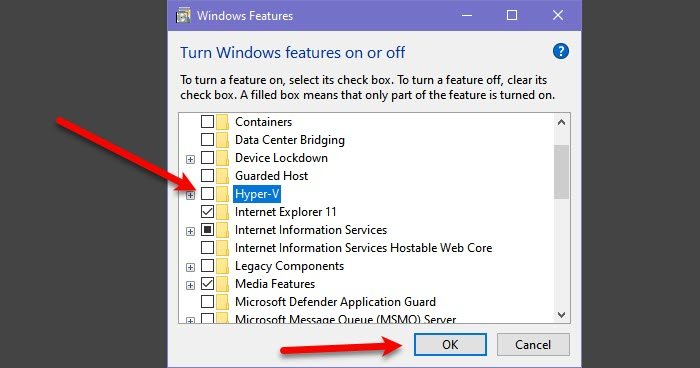
Hyper-V — это популярная функция, позволяющая виртуализировать аппаратный сервер на несколько виртуальных серверов. Но, согласно сообщениям пользователей, эта функция может снизить производительность игры, и в конечном итоге вы получите сообщение об ошибке. Итак, если вы включили Hyper-V, выключите его и посмотрите, устранена ли ошибка или нет.
Чтобы отключить функцию Hyper-V в Windows, выполните следующие действия:
- Во-первых, откройте поиск на панели задач и введите в нем «Включить или отключить функцию Windows»; просто откройте первый результат.
- Теперь снимите флажок с функции Hyper-V и нажмите кнопку «ОК», чтобы применить изменения.
- Наконец, перезагрузите компьютер и проверьте, устранена ли ошибка.
5]Включить предотвращение выполнения данных
Служба DEP, также известная как Data Execution Prevention, используется большинством античитов, чтобы не дать хакерам/мошенникам внедрить вредоносные библиотеки DLL в игры. Вы можете столкнуться с ошибкой, если DEP отключен. Итак, если сценарий применим, попробуйте включить предотвращение выполнения данных, чтобы устранить ошибку. Вот как вы можете это сделать:
Во-первых, запустите командную строку от имени администратора.
Теперь введите следующую команду:
bcdedit.exe /set nx OptIn
После успешного выполнения команды проверьте, устранена ли ошибка.
6]Отключить режим тестирования Windows
Для запуска непроверенных драйверов на ПК с Windows используется режим Test Signing. Это может конфликтовать с Vanguard, вызывая данную ошибку. Следовательно, чтобы исправить ошибку, вам нужно отключить режим тестирования Windows. Вот как вы можете это сделать:
Прежде всего, откройте командную строку с правами администратора.
Теперь введите следующие команды одну за другой:
bcdedit -set TESTSIGNING OFF bcdedit -set NOINTEGRITYCHECKS OFF
После этого перезагрузите компьютер и запустите Valoarant, чтобы увидеть, исправлена ли ошибка или нет.
Если ошибка не устранена, попробуйте следующее решение.
7]Удалите файлы кеша и временные файлы.
Эта ошибка может возникнуть, если вы имеете дело с поврежденными файлами кеша, связанными с игрой Valorant. Таким образом, очистка файлов кеша может помочь вам исправить ошибку. Вот шаги для этого:
- Во-первых, вызовите диалоговое окно «Выполнить» с помощью горячей клавиши Win + R и введите в него AppData.
- Теперь откройте папку Local > VALORANT > Saved.
- Затем выберите папку «Сбои» и нажмите кнопку «Удалить», чтобы очистить ее.
- После этого откройте папку webcache и удалите папку GPUCache.
- Затем удалите папку Cache.
- Наконец, перезапустите Valorant и посмотрите, исчезла ли ошибка.
Кроме того, вы можете попробовать запустить очистку диска, чтобы удалить временные файлы, а затем проверить, устранена ли ошибка или нет.
8]Проверьте и переустановите графические драйверы.
Эта ошибка может быть вызвана непроверенными драйверами, поскольку Valorant не поддерживает непроверенные графические драйверы. Итак, проверьте свои графические драйверы и, если у вас есть непроверенные графические драйверы, переустановите их. Чтобы проверить графические драйверы, выполните следующие действия:
- Сначала откройте диалоговое окно «Выполнить» с помощью горячей клавиши Win + R, а затем введите в нем sigverif, чтобы открыть окно проверки подписи файла.
- Теперь нажмите кнопку «Пуск», чтобы начать процесс проверки подписи.
- В случае обнаружения непроверенного драйвера он покажет вам имя файла. Просто найдите в Интернете, принадлежит ли имя файла вашему графическому драйверу или нет.
Если имя файла принадлежит вашему графическому драйверу, вы можете переустановить графический драйвер, чтобы исправить ошибку.
9]Добавить Valorant в исключение
Также есть вероятность, что ошибка вызвана тем, что Valorant заблокирован Защитником Windows. Следовательно, если сценарий применим, вы можете попробовать добавить Valorant в список исключений, чтобы Защитник Windows не определил его как вредоносный или опасный. Для этого выполните следующие шаги:
- Во-первых, откройте приложение «Настройки» с помощью горячей клавиши Windows + I и перейдите к «Конфиденциальность и безопасность»> «Безопасность Windows»> «Защита от вирусов и угроз».
- Теперь нажмите параметр «Управление настройками», который находится под разделом «Параметры защиты от вирусов и угроз».
- Затем найдите раздел «Исключения» и нажмите кнопку «Добавить или удалить исключение» > «Добавить исключение».
- После этого просмотрите и выберите исполняемый файл Valorant и файл RiotClientServices.exe в списке исключений один за другим.
- Наконец, снова откройте игру и посмотрите, исправлена ли ошибка или нет.
10]Переустановите Valorant и Riot Vanguard.
Если ошибка все еще появляется даже после того, как вы попробовали вышеуказанные решения, последним средством является переустановка Valorant и Riot Vanguard. Просто удалите Valorant и Riot Vanguard со своего ПК, выбрав «Настройки» > «Приложения» > «Приложения и возможности». После этого вы можете скачать Valorant с официального сайта и установить его на свой ПК. Riot Vanguard будет установлен вместе с игрой.
Надеюсь, это руководство поможет вам исправить ошибку.
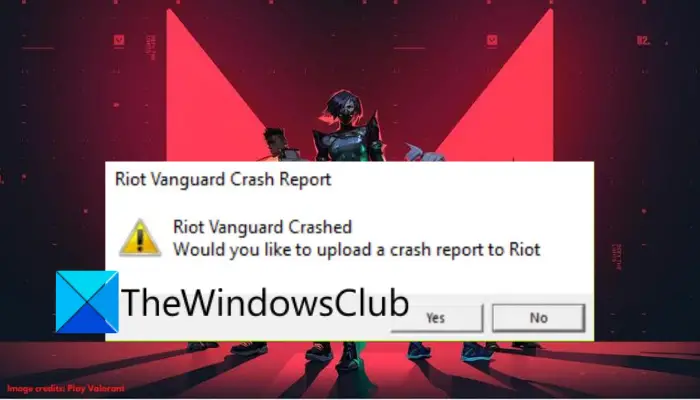
Программы для Windows, мобильные приложения, игры — ВСЁ БЕСПЛАТНО, в нашем закрытом телеграмм канале — Подписывайтесь:)
Источник: zanz.ru
Не запускается валорант
Эта проблема случается у многих игроков которые хотят поиграть в валорант. В этой статье я расскажу несколько способов которые смогут вам помочь в решении этой проблемы.
1.Коды ошибок
Коды ошибок являются достаточно распространенной проблемой у многих игроков в валорант. У нас на сайте во вкладке гайды есть решение множества кодов ошибок https://valorantrus.ru/category/gaid/.
Коды ошибок чаще всего возникают из-за проблем с интернетом, проблем с античитом валорант.
2. Античит валорант

Решение этой проблемы достаточно простое
- Либо удалить Vanguard
- Либо отключить Vanguard
- Как отключить Vanguard
На рабочем столе на иконке панели задач кликаем на стрелочку вверх, высвечиваются все открытые приложения.
Ищем там иконку как на скриншоте и тыкаем по ней правой кнопкой мыши далее Exit Vanguard
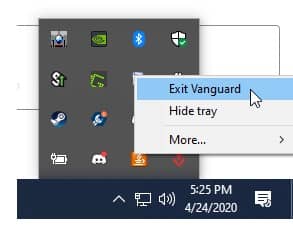

2. Как удалить Vanguard
Нажмите клавишу Windows (или щелкните по значку Windows на панели задач), введите «Установка и удаление программ» и нажмите Enter.
Найдите в списке программ Riot Vanguard, щелкните по ее названию, а затем нажмите «Удалить». Действие нужно будет подтвердить во всплывающем окне.

Готово! Программа Riot Vanguard успешно удалена. Теперь после рестарта и запуска клиента, античит автоматически скачается и установиться заново и ошибки пропадут.
Источник: valorantrus.ru